Как вставить ссылку в текст в телеграмме mac os
Обновлено: 07.07.2024
В Телеграм каждому профилю, группе, каналу и посту присваивается своя ссылка. Периодически возникает необходимость ее скопировать, например, чтобы разместить в соцсетях.
В статье расскажем, где искать ссылки в Телеграм, как их копировать и делиться с другими.
Получайте до 18% от расходов на контекстную и таргетированную рекламу!- Более 2000 рекламных агентств и фрилансеров уже работают с сервисом.
- Подключиться можно самому за 1 день.
- Зарабатывайте с первого потраченного рубля, без начальных ограничений, без входного барьера.
- Выплаты на WebMoney, на карту физическому лицу, реинвестирование в рекламу.
- У вас остаются прямые доступы в рекламные кабинеты, рай для бухгалтерии по документообороту и оплатам.
Зачем нужно копировать ссылки в Телеграм
Зачем нужны ссылки: чтобы переслать интересный пост другу, поделиться информацией в соцсетях, пригласить в свою или чужую группу, разместить ссылку на внешнем ресурсе (например, на личном сайте или в соцсетях), скачать файл по прямой ссылке, продвинуть профиль.
Где находятся ссылки и как их скопировать.
Ссылка на профиль — свой и чужой
Как поделиться ссылкой на свой профиль:
С компьютера заходим в меню (3 горизонтальные полоски).
Далее нажимаем «Настройки», затем «Изменить профиль».

Спускаемся вниз до раздела «Имя пользователя» (логин с собачкой @) и нажимаем на редактирование (значок карандаша). Вы могли установить имя пользователя при регистрации, если нет — можно создать его сейчас.

В этом разделе находится ваш логин с собачкой , а ниже кликабельная ссылка. По первому вас найдут в поиске Телеграм, а при клике по ссылке автоматически откроется диалог с вами.

С телефона действия аналогичны, но с одним отличием: открываем меню (3 горизонтальные полоски). Затем «Настройки».

Если хотим поделиться логином, он находится сразу под номером телефона.

Если нужна дополнительно кликабельная ссылка — нажимаем на «Имя пользователя» (значка карандаша для редактирования здесь нет). Ссылка находится в самом низу, как и в десктоп версии.
Как поделиться ссылкой на чужой профиль
С ПК открываем чат с нужным человеком, справа информация о его профиле. Если он указал «Имя пользователя», то мы увидим логин с собачкой.

Далее выбираем получателя из списка контактов, с кем будем делиться профилем.
С телефона открываем чат с пользователем, затем нажимаем на его аватарку.

Ссылка на бота
P.S. Мы подготовили полезный материал про 10 Телеграм-ботов для Инстаграм — советуем почитать.
Ссылка на чужую группу/канал/чат
Здесь все делается по аналогии с предыдущими пунктами, только вместо юзернейма в ссылке находится уникальное имя группы/канала/чата.
Из ссылки ясно, какое у канала уникальное имя.Например, чтобы найти канал Postium в поиске Телеграм, нужно взять из ссылки t.me/postiumru слово postiumru и добавить перед ним @, получается @postiumru.
С телефона открываем группу, нажимаем на аватарку. Под описанием будет ссылка.

Ссылка на закрытую группу/канал/чат
Если канал, чат или группа приватные, то приглашать туда новых участников могут только админы по специальной ссылке-приглашению.
P.S. Если вас пригласили по секретной ссылке, то вы тоже можете ее распространять — ссылка остается рабочей, до тех пор, пока админ не заменит ее на другую.
Где взять ссылку-приглашение — написано ниже.
Ссылка на свою группу/канал/чат
Чтобы найти свою ссылку, заходим в управление группой/каналом/чатом.
С ПК открываем канал, нажимаем на 3 точки в правом верхнем углу напротив названия и в выпадающем меню выбираем «Управление каналом».

Находим раздел «Тип канала», нажимаем на него.

Если канал частный, внизу будет ссылка приглашение, по которой можно приглашать новых участников.

Приглашенные вами участники могут начать распространять ссылку, поэтому, чтобы в канал или чат не попали лишние люди, рекомендуется сбросить ссылку — она заменится на новую, а прежняя станет неактивна.

Если канал публичный — его может найти в поиске любой человек по уникальному имени или перейдя по ссылке. Админ должен создать ссылку, то есть придумать и вписать уникальное имя канала после t.me/.

Важно: поле «Ссылка» нельзя оставлять пустым, если вы создаете публичную группу, иначе канал будет приватным.
С телефона открываем свой канал или группу, нажимаем на аватар. Далее нажимаем на значок редактирования — карандаш.

Находим тип канала, нажимаем на него.

Если канал публичный, создаем постоянную ссылку.

Ссылка на пост
Выбираем, с кем хотим поделиться из контактов в ТГ или жмем «копировать ссылку», если нужна только ссылка.
С телефона находим стрелку в кружке внизу поста, жмем на нее.
Наиболее практичным способом закрепления ссылки является возможность привязать её к определенному тексту. Для любого пользователя интернета данный вид ссылки интуитивно ясен и не вызывает затруднения при работе. Сегодня мы узнаем, как сделать текст ссылкой в Телеграмме используя смартфон на Андроид и IOS, а также ПК или ноутбук.
Как вставить гиперссылку
Итак, начнем разбор закрепления определенной ссылки за участком текста с инструкции для мобильных устройств.
На телефоне
Пошаговое руководство имеет ряд особенностей в зависимости от выбранной мобильной OC. Несмотря на то, что разработчики стараются унифицировать приложения для Андроид и IOS, избежать определенных недочетов не удается.
Android
iPhone
На компьютере
На персональных компьютерах или ноутбуках инструкция не отличается кардинально, а все изменения касаются только разницы в системе управления и паре небольших деталей.
Через браузер
К сожалению, возможность данной версии мессенджера существенно ограничены в сравнении с более продвинутыми «собратьями». Если говорить и продвинутой работе с текстом, то Telegram Web позволяет лишь применить несколько шрифтов и добавить эмодзи.
Если по какой-то причине вы не можете воспользоваться полноценной программой, рекомендуем обратить внимание на сервис Telegraph от той же компании. Ознакомившись с нашим материалом, как создать статью в Телеграм, вы узнаете о базовых возможностях сервиса и сможете опубликовать собственную анонимную статью.
Desktop версия
- Откройте программу, выделите нужный участок текста и кликните на него правой кнопкой мыши. В появившемся списке наведите на пункт «Форматирование».
- Здесь и располагается функцию закрепления за слово ссылки. Также десктоп версия поддерживает горячие клавиши, достаточно зажать CTRL + K и вы сразу попадете в нужное окно.
Как редактировать текстовую ссылку
Теперь рассмотрим ситуацию, когда установленная раннее ссылка оказалась нерабочей или, вы просто решили сменить её на другую. Во избежание определенных трудностей ознакомимся с инструкциями для разных устройств по отдельности.
На телефоне
Естественно, разработчики продумали систему редактирования закрепленной за текстом ссылки и в пару нажатий позволяют внести необходимые изменения.
Android
iPhone
На компьютере
Зачастую, владельцы популярных групп или каналов пользуются компьютером в качестве основной платформы для ведения социальных сетей. ПК позволяет гораздо удобнее и быстрее набрать большие объёмы текста, и при необходимости ввести изменения в уже готовый материал.
Через браузер

Desktop версия
Однако для групп или каналов оформление постов одна из базовых задач для набора аудитории и данный приём будет удобной и лаконичной функцией.
Как вставить ссылку в текст в Телеграмме и спрятать ее за словами? Интересный вопрос, который требует подробного ответа – подготовили интересные инструкции для всех платформ!
Как поставить гиперссылку
Гораздо интереснее разобраться, как сделать гиперссылку в Телеграме. Что это такое?
На Айфоне
Сначала поговорим об Айфонах. Инструкция очень простая:
- Откройте мессенджер и войдите в нужный чат;
- Введите текст, который будем делать кликабельным (например, «Привет»);
- Теперь тапните пальцем по экрану и выделите «Привет» ;
- Наверху появится небольшое меню «Вырезать/Скопировать/Вставить» . Нажмите на стрелочку справа;
- Кликните по кнопке «BIU» , появится меню выбора шрифта;
- Снова нажмите на стрелку, указывающую направо, и кликните по значку «Ссылка» ;
- В поле URL введите скопированный ранее веб-адрес (можно вписать вручную, можно вставить из буфера обмена);
- Кликните по значку «Готово» .
Поздравляем, у вас получилась гиперссылка в Телеграме! В меню редактирования URL вы сможете посмотреть, как будет выглядеть адрес для перехода – при необходимости просто отмените действие и отредактируйте введенный текст.
Если вы не нажмете на крестик, текст отправится вместе с прямым указанием на веб-страницу. Мы добиваемся другого результата, не правда ли?
На Андроиде
Двигаемся дальше! Как спрятать ссылку в текст в Телеграмме на Андроиде? Алгоритм будет иметь небольшие отличия, поэтому внимательно изучите каждый шаг:
- Заранее скопируйте веб-адрес в буфер обмена, чтобы потом не возвращаться к этому вопросу;
- Откройте мессенджер и перейдите к нужному диалогу;
- Впишите словосочетание, затем пальцем выделите текст и тапните;
- В правом верхнем углу есть иконка в виде трех точек;
- Нажимаем на кнопку и переходим к пункту «Добавить ссылку» ;

- В открывшееся окно «URL» вписываем скопированный адрес и сохраняем внесенные изменения.

На компьютере
А теперь о том, как сделать ссылку словом в Телеграмме на компьютере – в десктопной версии есть аналогичная опция!
- Войдите в приложение и перейдите к диалогу;
- Одновременно нажмите на клавиши Ctrl+K (или Cmnd+K на macOS);
- Впишите нужный текст и URL в соответствующие открывшиеся поля.

По традиции, не забываем нажать на крестик, если появится окно предпросмотра для ссылки.
Что понимается под ссылкой текстом в Телеграмм

Как сделать ссылку текстом в Телеграмм
Сделать ссылку текстом в Телеграмм можно с телефона и компьютера. При этом для компьютеров доступны несколько способов. Рассмотрим все возможные варианты форматирования текста, которые позволяют добавить ссылку.
На телефоне
Перед тем как сделать ссылку текстом в Телеграмм, скопируйте саму ссылку из браузера или других способом поместите ее в буфер обмена смартфона. Далее зайдите в диалог, куда вы хотите вставить ссылку текстом, и напишите нужный текст. Выделите слово (или несколько слов), которое должно стать ссылкой и нажмите на значок со стрелкой.

Далее выберите пункт “B/U”.
Нажмите снова на стрелку вправо, чтобы перейти к дополнительным опциям.

Выберите пункт “Ссылка”.

Вставьте URL скопированный в буфер обмена и нажмите “Готово”.


На компьютере
На компьютере есть два способа сделать ссылку текстом в Телеграмм.
Оба варианты будут рассмотрены для официального приложения Телеграмм.Способ 1. Используя комбинацию клавиш.

Способ 2. Используя контекстное меню.
В статье Вы узнаете, как сделать активную ссылку в Телеграм, а также ссылку словом и на Ваш профиль. Мы расскажем, обо всех типах линков и какие функции каждый из них выполняет.
Содержание:
Ссылки в Telegram: разбираем, какие типы линков бывают
Всё больше людей становятся пользователями популярной социальной сети Telegram. Это не случайно, ведь мессенджер давно вышел за рамки простой общалки. Разработчики постоянно внедряют новые фишки. В этой статье мы расскажем о разных видах линков, и как сделать ссылку в Телеграмм на телефоне или компьютере.
Набрать подписчиков для своего Телеграм канала или группы Вы можете одинаково быстро и комфортно как с телефона, так и с ПК.
В мессенджере есть несколько типов адресов, но их не так уж много:
Ссылка на профиль. Находится в настройках профиля и генерируется автоматически при создании имени пользователя. Придумайте и напишите никнейм на латинице, и он будет использован за основу адреса Вашего аккаунта;
Ссылки на канал, чат или группу. Они формируются программой, но их можно изменить самостоятельно и сделать более запоминающимися и читаемыми. Делается это вручную в меню управления сообществом;
Эти два вида URL-адресов позволяют увеличивать число участников в паблике или друзей в профиле. Вы можете быстро набрать людей в чат, лишь опубликовав ссылку на группу или профиль на страницах Ваших социальных сетей. А если у Вас закрытое сообщество, то URL-адрес является своего рода входным билетом, ведь попасть в частную группу по-другому нельзя.
- Первые в формате URL соответствующей страницы;
- Вторые в виде слова, словосочетания или целого предложения.
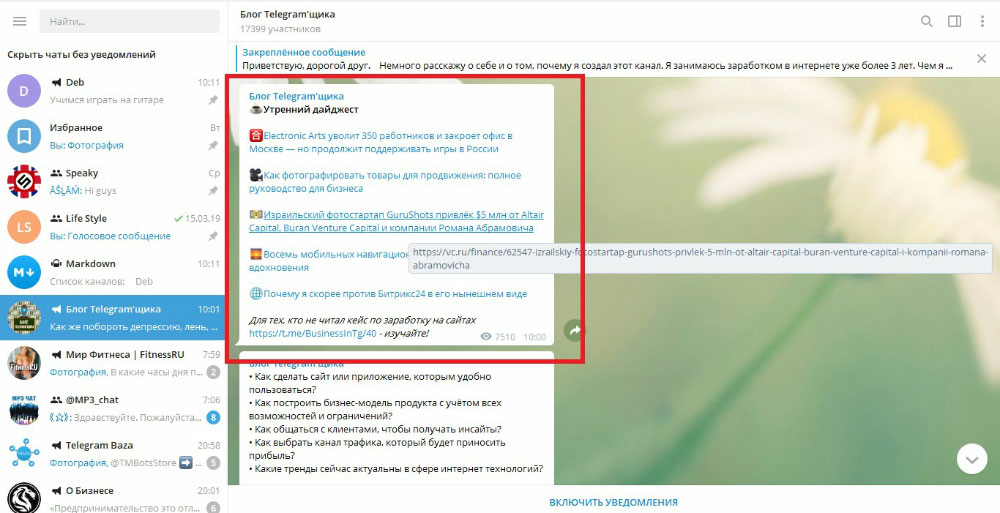
Более подробно о них мы расскажем далее в статье. Вы узнаете, как сделать активную ссылку в Телеграм, чтобы при нажатии на неё пользователь попадал на нужный сайт.
Как сделать ссылку на профиль Телеграмм на телефоне, ПК
Вы уже знаете, что в мессенджере можно создавать ссылки на группы, чаты и каналы и отправлять их своим знакомым в целях продвижения паблика. Точно так же Вы можете придумать ссылку на профиль в Телеграмм. Это очень просто сделать. Читайте ниже инструкции для разных устройств.
Пошаговый гайд для мобильных с IOS системой:
Открываем меню «Настройки». Вы его найдёте в нижней части экрана;
Касаемся верхней панели с именем и аватаркой, чтобы перейти в новый раздел;
На открывшейся странице можно написать о себе, поменять имя и фамилию, указать никнейм. Вам нужна строка «Имя пользователя» внизу экрана;
Кликаем по ней и вводим на латинице любое слово, название — всё, что хотите. Указанное имя отобразится в ссылке на Ваш профиль.
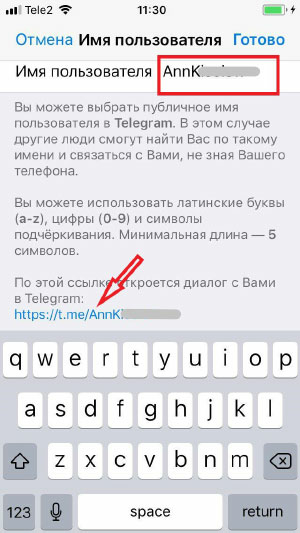
Чтобы выполнить то же самое на мобильном устройстве с ОС Android, следуйте данному плану:
Нажмите на кнопку в виде трёх горизонтальных линий;
Перейдите в категорию «Настройки»;
Кликните по строке «Имя пользователя» и напишите всё, что хотите на английском. Созданное имя будет встроено в ссылку;
Перезапустите приложение и адрес профиля сгенерируется.
План действия для пользователей компьютеров:
Нажимаем на три полоски в левом углу сверху;
Заходим в меню «Настройки»;
Выбираем «Изменить профиль»;
Кликаем по строке «Имя пользователя»;
В новом окне пишем никнейм на английском и для подтверждения изменений жмём «Сохранить». После этого ссылка на профиль будет создана автоматически. Она будет отображаться в том же окне, где Вы писали имя.
Такая ссылка позволит Вам делиться Вашим профилем с друзьями, знакомыми или подписчиками в других популярных социальных сетях. Вы можете добавить её на Вашу страницу, а пользователи будут переходить по ней и получать доступ к общению с Вами в мессенджере. Этим способом можно значительно увеличить число контактов.
Пользуйтесь нашими инструкциями и Вы будете знать, как сделать ссылку на Телеграм на любом используемом Вами устройстве.
Как сделать рабочую ссылку на Телеграм, а также словом
Сделать активный URL очень просто. Для этого Вам необходимо:
Скопировать его на соответствующей странице в верхней строке;
Перейти в Telegram и открыть Ваш канал или группу;
На компьютере: щёлкнуть правой кнопкой мыши по месту введения текста;
Ссылка будет активной. При нажатии на неё, пользователь попадёт по указанному адресу.
Чтобы URL выглядел, как слово или предложение, Вам понадобится помощь бота Markdown. Следуйте нашей инструкции, и у Вас всё получится:
Введите в Telegram в поисковую строку @Markdown и нажмите на бота;
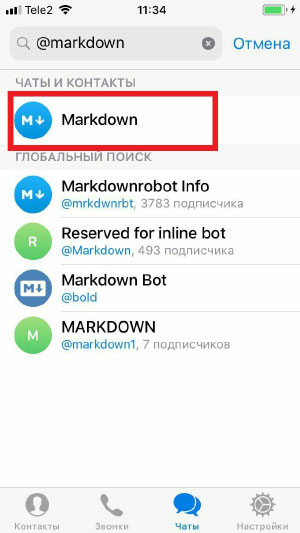
Кликните «Начать» внизу экрана, выберите «Русский язык», нажав на соответствующую кнопку;
Перейдите в чат Вашего сообщества и добавьте бота в число администраторов;
Вернись в беседу с ботом. Коснитесь «Добавить канал» и внесите в список тот, в котором будете публиковать посты. Можно добавить неограниченное число каналов;
Коснитесь кнопки «Go», чтобы продолжить;
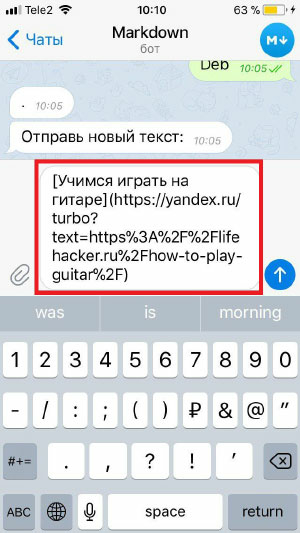
Перед тем, как добавить пост на канал, бот уточнит у Вас, так ли выглядит текст. Если Вас всё устраивает, нажмите «Да»;
Пользоваться ботом можно с любого устройства, в том числе и с компьютера. Суть работы с ним от этого не изменится.
Читайте также:

